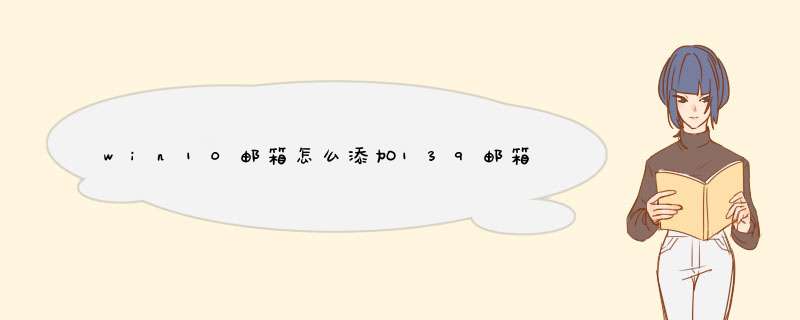
2、在设置界面左侧选择“帐户”;
3、在右侧帐户页面中,点击“添加帐户”,然后选择“其他帐户”;
4、接着会d出一个添加帐户的对话框,在“电子邮件地址”一栏输入139邮箱的用户名,然后点击“连接”按钮;
5、接着会跳转到一个登录139邮箱的网页页面,在该页面输入139邮箱的密码,然后点击“登录”;
6、最后等待一段时间,139邮箱就会自动添加到windows 10邮箱中,就可以使用了。
账户名字上右击
点开后没有删除账户按钮
是因为邮件账号与你的微软登录账号(windows登陆账户名)是一样的
首先把win10先改成本地用户登录
从“开始-设置-你的账户”里可以看到“改用本地账户登录”字样
点击,随便设置一个本地账户,成功之后,现在的windows登录名就是你设置的本地账户,也就退出了之前的微软账户。
这个时候再打开邮件app,就可以右键中更改账户中,把原来的账户删除了
最后,然后你可以再从”设置-你的账户“中,重新登录微软账户,邮件app就是微软账户了。
在win10系统下,用户安装系统时,可通过微软账号来登陆win10系统,但如果我们在想要更换登陆邮箱地址时,如果直接更换会造成系统中的联系人、网盘以及订阅内容丢失,那么如何在保证这些个人资料不丢失的情况下更换邮箱账户名呢?下面小编为大家提供了一种微软账户添加别名的方法,可让我们避免因更换邮箱出现文件内容丢失的问题、 *** 作方法 1、登录到 “管理你的帐户别名” 页。 2、选择 “添加电子邮件”。 3、按照说明创建新的 Outlook.com 电子邮件,或添加任何尚未作为 Microsoft 帐户的地址。 通过上述方法,用户即可在win10系统下添加别名邮箱了,在添加别人邮箱后,我们即可通过别名邮箱进行登录系统了欢迎分享,转载请注明来源:内存溢出

 微信扫一扫
微信扫一扫
 支付宝扫一扫
支付宝扫一扫
评论列表(0条)